

作者:Adela D. Louie, 最近更新:May 21, 2020
您當前是否注意到您丟失了Windows或Mac計算機上的分區? 您要恢復該分區嗎? 然後,這是給你的。 我們將在這篇文章中討論如何輕鬆完成 分區恢復 找回從計算機丟失的所有文件。
當您獲得新的硬盤驅動器時,有可能在繼續實際使用它之前,將其安裝在多個分區中。 此手勢實際上是一件好事,因為您將能夠管理數據,因此,您可以利用存儲空間。 分隔分區的另一件事是,您將能夠防止計算機上的數據丟失。
但是,無論您在使用硬盤驅動器上有多謹慎,仍然有可能發生某些不良情況。 其中之一就是丟失硬盤驅動器上的分區。 我們知道,當該分區實際包含一些重要數據時,可能會令人沮喪和煩惱,而這些數據可能使您想到進行分區恢復。 因此,因此,我們提出了解決此問題的最佳方法。 因此,繼續閱讀這篇文章,我們相信您將能夠知道如何做 分區恢復 在你的電腦上
第1部分:分區恢復-丟失分區的背後原因第2部分:如何輕鬆進行分區恢復第3部分:結論
當然,一切都是有原因的,對吧? 就像丟失硬盤上的分區一樣。 出現此問題總是由於某些原因。 有了這些,以下是一些常見原因,為什麼您會丟失硬盤驅動器上的分區,而這又使您希望盡快進行分區恢復。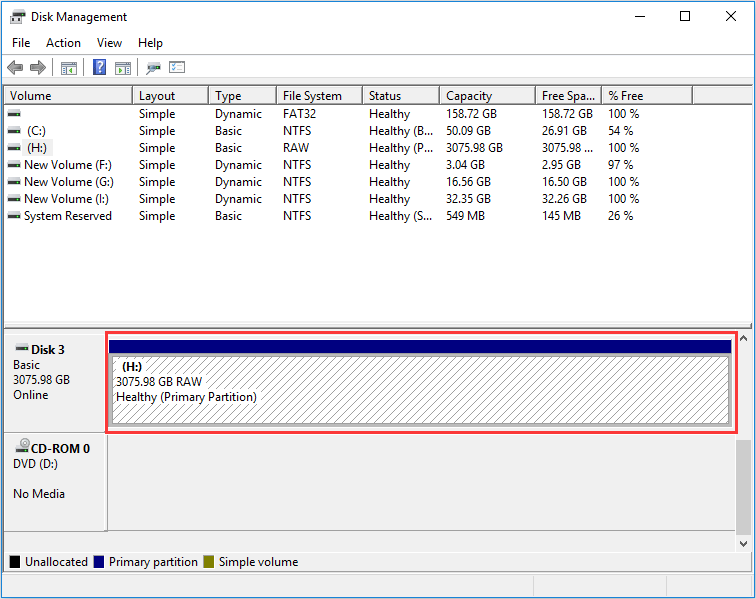
很多人在管理硬盤驅動器時遇到麻煩。 因此,我們中有些人會不小心刪除您計算機上的分區。
在某些情況下,他之所以如此,是因為您的硬盤驅動器受到病毒攻擊。 另一件事也是由於硬盤驅動器功能故障,可能導致您從其中丟失某些分區。
如果發生意外電湧或電源插座出現故障,則這也可能影響磁盤驅動器。 其中之一就是分區丟失。
為什麼您可能會丟失磁盤驅動器上的分區的另一個原因是由於磁盤上的扇區損壞。 這是因為它可能因為阻止分區能夠被計算機識別。
當您丟失了分區後, 硬盤,然後您的計算機可能會取出為其指定的任務。 然後,這將使該部分內存被覆蓋,從而可能導致您丟失該分區中保留的所有數據。 但是,只要不觸及某個分區或不保存新數據,那麼仍然有可能恢復該分區。 您可以使用分區恢復工具來做到這一點。
因此,僅需提示,如果您仍要進行分區恢復,則必須避免使用計算機。 因為您嘗試使用計算機的次數越多,它肯定會吸收新數據,這些新數據可能會覆蓋舊數據。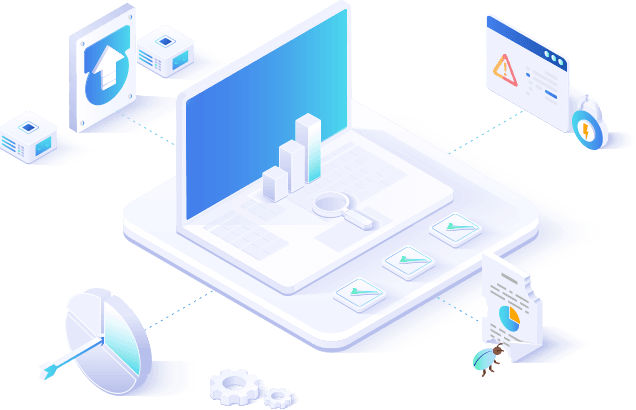
如前所述,如果您想 分區恢復 在計算機上,您必須避免使用計算機。 而且,您將需要使用分區恢復工具。 因此,我們滿足了您進行分區恢復所需的一切。 這個工具稱為 FoneDog數據恢復.
FoneDog數據恢復是一種專業且最佳的工具,您可以使用它來恢復從分區中丟失的所有數據。 這意味著它是最好的 分區恢復 您可以使用的工具。 使用此工具,您將能夠恢復丟失的數據,例如音頻,電子郵件, 照片,文檔,視頻等等。 除了做一個 分區恢復 您還可以在硬盤驅動器上的其他部分使用此功能,例如存儲卡,閃存驅動器, 視窗 10,Windows 8,Windows 7和Windows XP,以及 Mac.
數據恢復
恢復已刪除的圖像,文檔,音頻和更多文件。
從計算機(包括回收站)和硬盤驅動器中獲取已刪除的數據。
恢復因磁盤事故,操作系統崩潰等原因引起的丟失數據。
免費下載
免費下載

該工具也非常易於使用。 並向您展示如何使用FoneDog數據恢復進行分區恢復,然後繼續從我們的網站下載該程序。 然後將其安裝在您遇到分區問題的計算機上。 完成後,請繼續按照下面提供的步驟進行操作。
在計算機上成功安裝FoneDog數據恢復後,繼續並啟動它。 然後,一旦進入程序的主頁,您就可以選擇要從分區中恢復的數據類型。 另外,您可以選擇要使用的分區。
在選擇了上面必要的數據之後,繼續並單擊屏幕右下方的“掃描”按鈕。 然後,這將開始掃描您的分區以及仍在其中的數據。 對於掃描過程,有兩種方法可以掃描分區。 第一個方法是進行快速掃描,這可能只需要幾分鐘。
第二個方法是執行深度掃描過程,該過程可能比快速掃描花費更長的時間。 但是,進行深度掃描絕對可以為您帶來更多結果。 另外,數據將清楚地顯示給您,因為它們將根據“類型列表”和“路徑列表”列出。
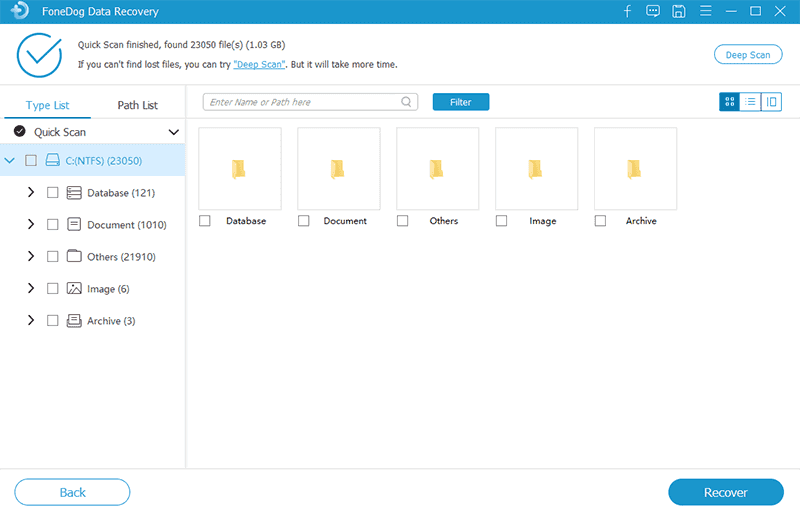
掃描過程全部完成後,該程序將向您顯示它能夠收集的所有數據。 現在,您可以從此處預覽數據,以確保獲得想要返回的正確數據。 您還可以使用“篩選器”按鈕使您更輕鬆地查找要恢復的數據並預覽它們。 您也可以通過在頁面上逐一標記來選擇這些數據。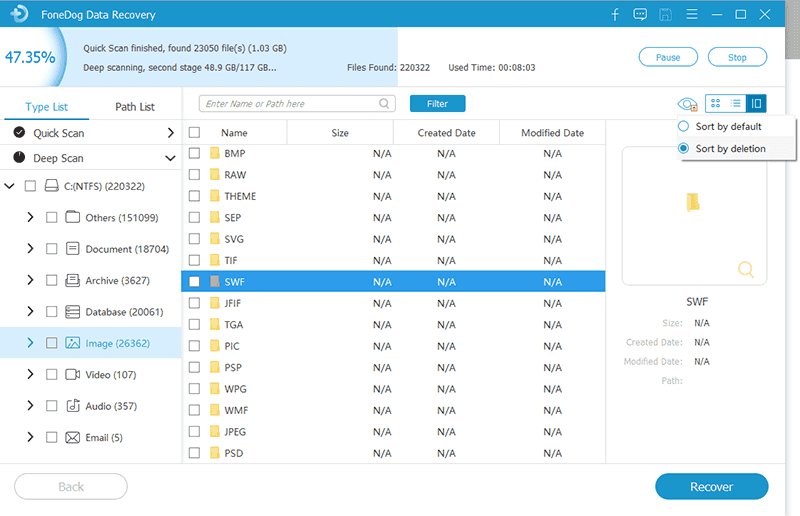
完成選擇所有要恢復的數據後,現在就可以進行分區恢復了。 為了做到這一點,您需要做的就是單擊“恢復”按鈕。 然後,將從故障分區中恢復這些數據的過程開始。 因此,您從這裡需要做的就是等待過程完成。
完成從無法正常工作的分區中獲取所有數據後,現在就可以繼續修復該分區,以便您可以再次使用它。 使用此工具的最好之處在於,使用它非常安全,不會影響您現有的任何數據。 而且,它可以在Mac或Windows計算機上運行。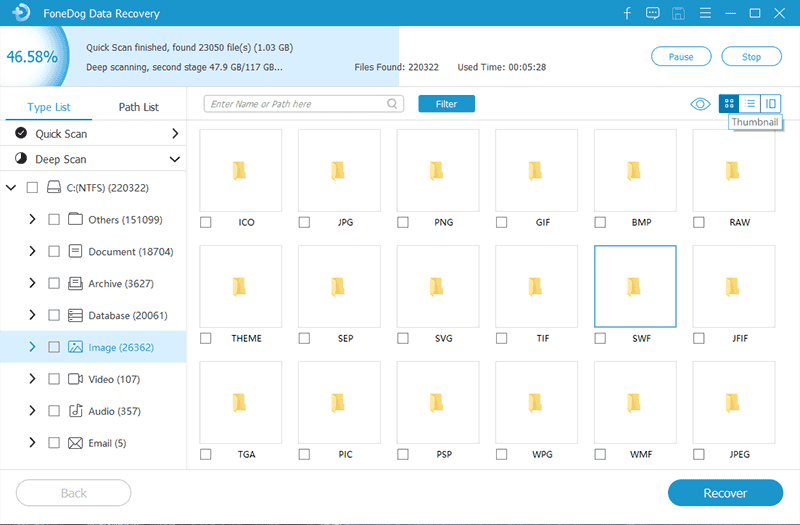
我們知道分區無法正常工作的感覺。 確實可能是脖子上的疼痛。 最重要的是,如果其中存儲了一些重要數據。 因此,必須進行分區恢復。 這樣,您將可以取回存儲在您的計算機中的那些重要數據。 分。 當涉及到該工作時,FoneDog數據恢復是您可以使用的最佳工具,以便您立即完成該工作。
但是,可以確保仍然可以從分區中恢復數據的一種方法是避免使用計算機。 因為如前所述,在出現此問題的同時使用計算機可能會導致您永久丟失分區中的數據。 如果發生這種情況,您將無法再以任何方式恢復它們。
發表評論
留言
熱門文章
/
有趣無聊
/
簡單難
謝謝! 這是您的選擇:
Excellent
評分: 4.6 / 5 (基於 107 個評論)